

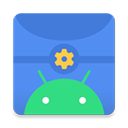
scene工具箱免root版专为安卓用户打造的多功能优化工具,集性能管理、应用优化等多种功能于一体,支持多种运行模式,用户能够设备权限选择相应模式,解锁更多功能。功能包括CPU和GPU控制、电池优化、屏幕测试等多种功能,实时系统监控等多种功能,根据不同的应用和场景设置专属的性能优化方案。软件界面简洁,操作简单,欢迎大家前来本站下载scene工具箱免root版体验。
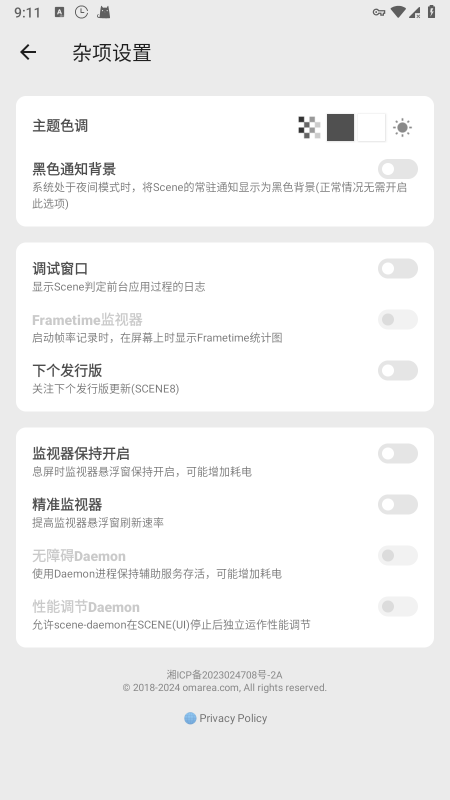
打开软件之后,需要选择相应的工作模式
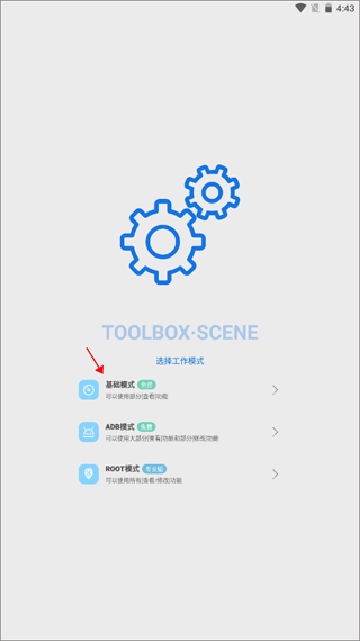
选好后就可以进入到app主界面了,先点击功能来查看有什么
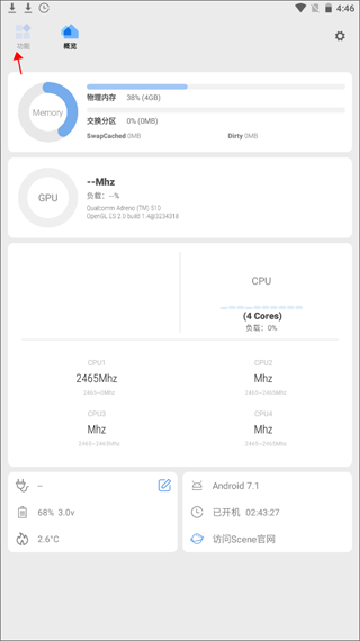
显示了帧率记录、充电统计、耗电统计等功能,点击下方模式来重新选择工作模式
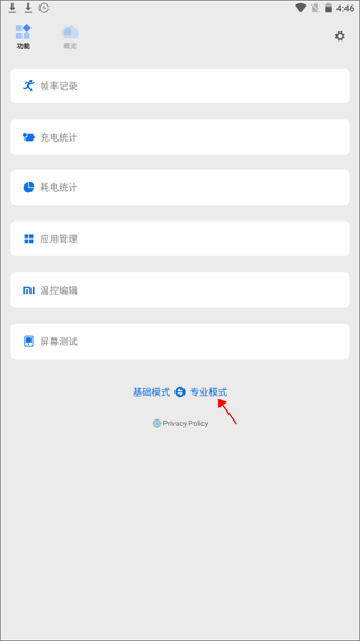
而设置界面就比较简单,你可以开启调试窗口,设置主题色调等
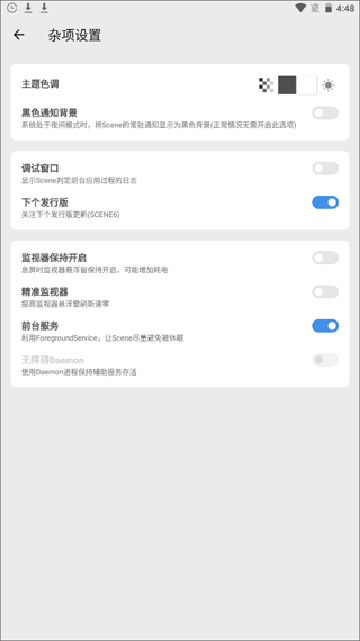
有了ADB模式(免费) 可开『帧率记录』,还有针对游戏的帧率录制方案,兼容高安卓版本(如:Android12)。平民玩家可以用它替代 Perfdog 来监测手机游戏运行时 CPU与GPU性能、温度、耗电、帧率等,并记录曲线。而且仅需手机APP 就行,免接数据线更方便。
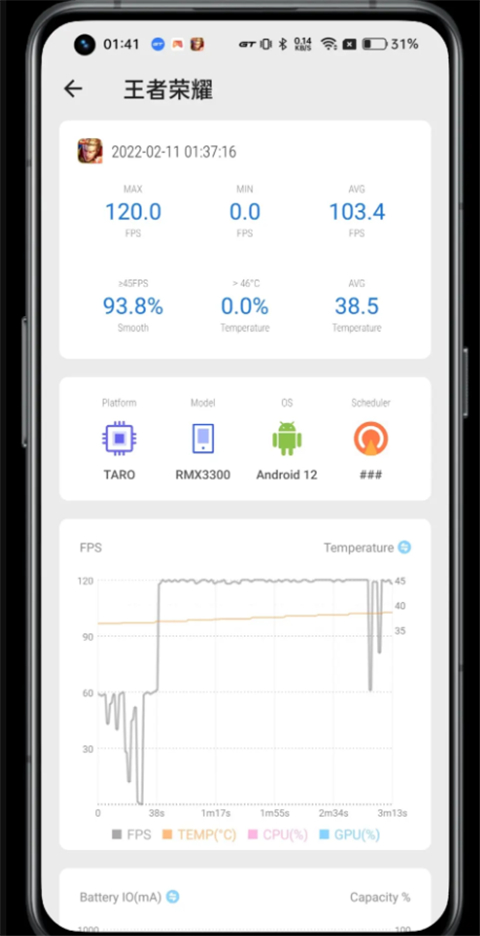
Scene5 ADB模式 需要 adb权限来激活。安卓11以上支持无线调试,这时身边没有电脑可以用『黑阈』来激活 Scene5 ADB模式。安卓12 (realme UI 3.0) 可以下载由 Scene 开发者提供的激活脚本到手机本地后,在黑阈执行指令运行脚本激活。
下文以真我GT2 Pro realme UI 3.0 Android12为示例,做详细图文教程,跟着图文一步步走就能学会使用啦。
准备工作
下载、安装需要用到的两个 APP (Scene5、黑阈)以及Scene5 ADB模式 激活脚本;
Scene5 ADB模式 激活脚本【scene_adb_init.sh删除.txt 】下载地址:
链接:
提取码:ticc
开启开发者模式
设置 - 关于手机 - 版本信息 - 连续点击版本号 - 确认已处于开发者模式。
启动黑阈服务
打开黑阈-允许发送通知-允许
同意隐私政策-开始使用黑阈
在向导页向左滑动-使用-进入黑阈
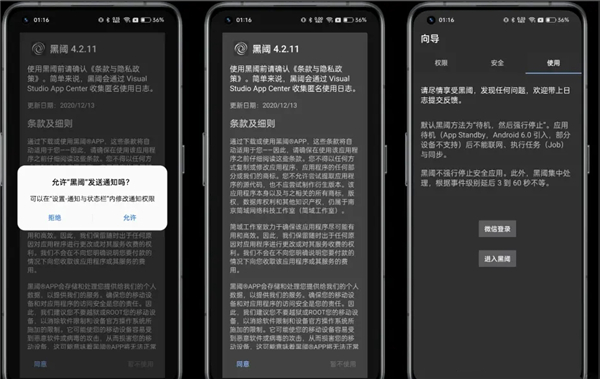
开启无线调试
安卓12 支持无线调试,进入黑阈自动弹窗提示启动方法,这里首先点击『开发者选项』
跳转到开发者选项,上滑到接近最底部,开启『禁止权限监控』
继续在开发者选项,下滑屏幕到接近顶部位置,打开『USB调试』与『无线调试』两个开关
当弹窗『要允许通过此网络进行无线调试吗?』勾选始终允许并确认『允许』
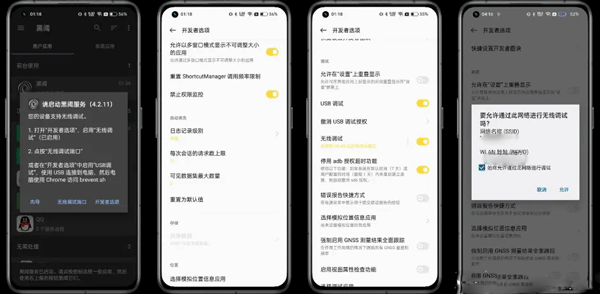
无线调试启动黑阈服务
开发者选项-点击进入无线调试-三指上滑使用应用分屏
或点击『多任务界面-开发者选项右上角「┇」-分屏』
分屏后打开黑阈-点击『无线调试端口』
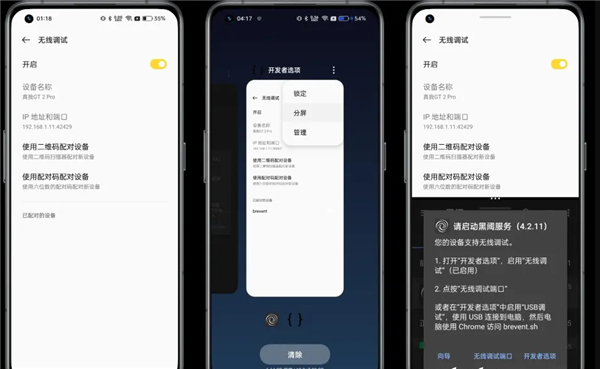
使用配对码并输入调试端口
点击上半区域 『使用配对码配对设备』
在黑阈输入显示的『WLAN 配对码』,在图中是 934337,每次使用配对码都会刷新随机数字。输入配对码后点击『无线配对』。
无线配对成功,提示『已连接到无线调试』。若提示权限不足:在设置-系统设置-开发者选项,上滑到接近最底部,开启『禁止权限监控』。
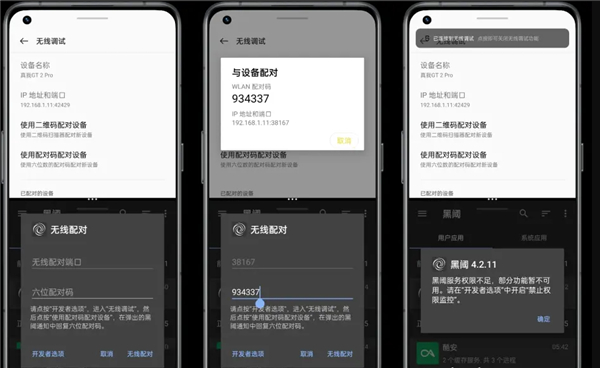
黑阈执行指令
上一步配对成功后,按住中间『 … 』上滑关闭分屏并进入黑阈
黑阈主界面-点击左上角“三道杠”打开菜单
选择『执行指令』
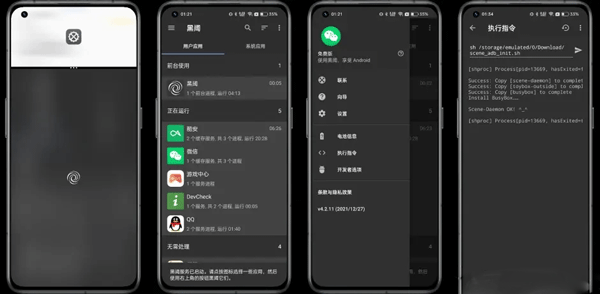
复制整行指令,粘贴到黑阈,点击『纸飞机图标』运行 Scene5 ADB激活脚本。显示『Scene-Daemon OK! ^_^』表示激活成功。
sh /scene_adb_init.sh
ps:执行成功与否,取决于是否重命名激活脚本,以及是否移动激活脚本到『手机存储/Download』文件夹。使用[ ]解释指令:sh[用shell执行脚本] /[表示手机内部存储]/Download[所在文件夹]<脚本文件名> 。
GPU加速:通过降低屏幕分辨率等方式,优化游戏体验,提升手机流畅度
CPU控制:根据需求调整CPU频率和核心数,优化性能或电池续航,提供自动化脚本调节方式
内存管理:清理内存缓存、后台进程和系统垃圾文件,有效提升手机运行速度
降温解决方案:通过调整CPU运行模式、关闭无用程序等方式,实现降温效果
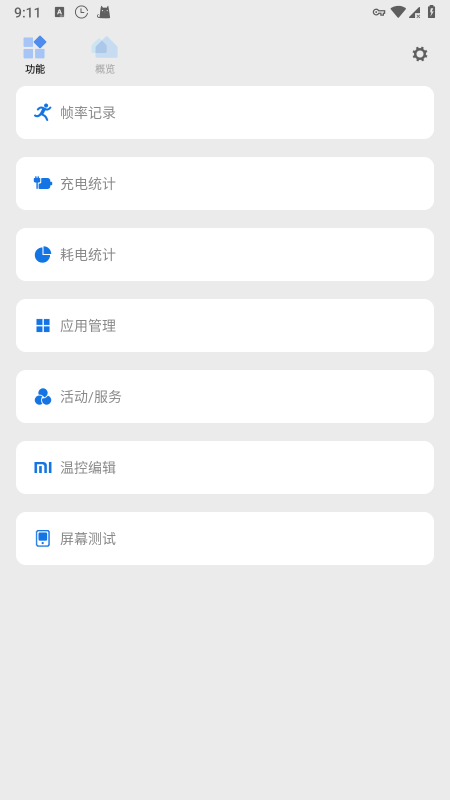
聚合超多实用的生活小工具,让你在有任何需求的时候都能灵活使用
能够直接查看细致化的小工具分类信息,帮助用户快速寻找需求供给
根据用途的不同,手机智能工具箱app还能分类查看小工具,使用不同的小工具办事